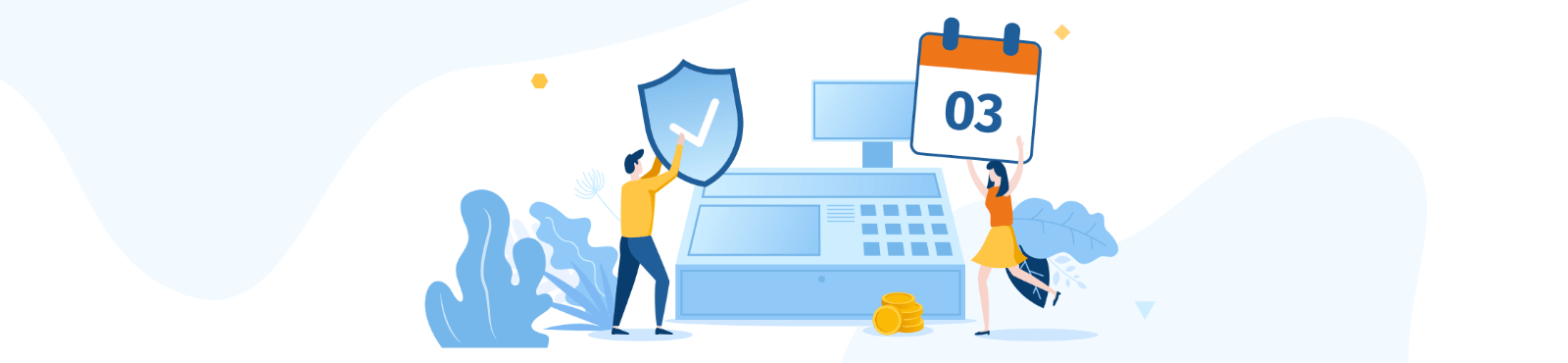Die Zeiten komplizierter Registrierkassen sind zum Glück passé. Auch das umständliche Übertragen von Abrechnungen und Kassenabschlüssen in die Buchhaltung gehört längst der Vergangenheit an. Der umgekehrte Weg ist ohnehin viel smarter: Das Modul Kasse macht aus WISO MeinBüro im Handumdrehen eine vollwertige elektronische Registrierkasse, die nahtlos in die übrigen Funktionsbereiche Ihrer Bürosoftware eingebettet ist.
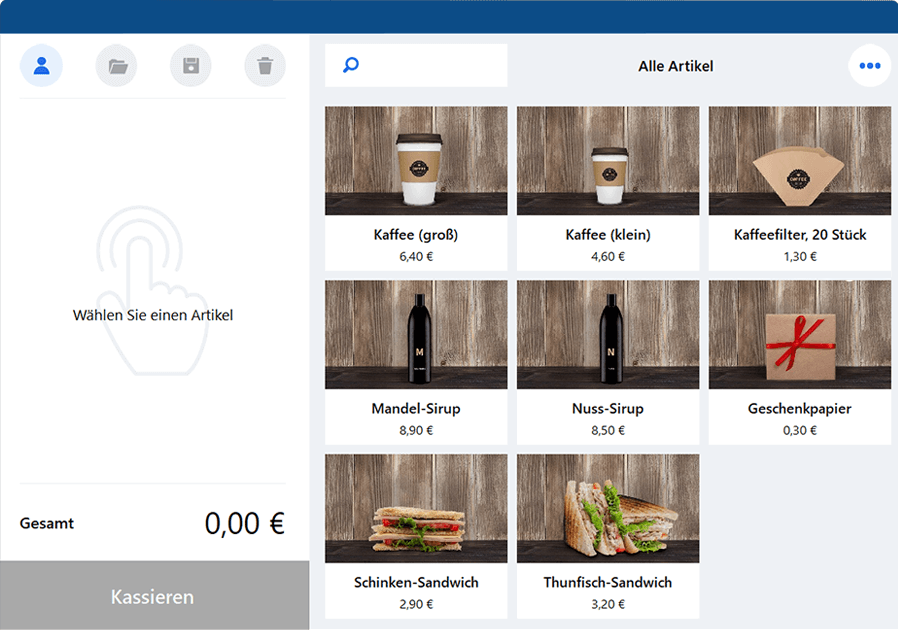
Investitionen in separate Hardware sind nicht erforderlich: Sämtliche Kassenfunktionen lassen sich mit einem handelsüblichen PC, Notebook oder Tablet und einem einfachen Bürodrucker nutzen. Einfacher geht’s kaum!
Sie wünschen sich noch etwas mehr Komfort? Kein Problem: Passende Kassenhardware wie Barcodescanner, Belegdrucker, Kartenlesegeräte und / oder Kassenschublade lassen sich problemlos anschließen. Bei Bedarf stellen wir Ihnen auch gern ein fertig vorinstalliertes Kassenpaket mit optimierter Hardware zur Verfügung. Mit einer gesetzeskonformen technischen Sicherheitseinrichtung (TSE) sind Sie zudem komplett auf der sicheren Kassenseite.
Überblick: Die Ausbaustufen der MeinBüro Kasse
Intuitives Bedienen, kinderleichtes Bezahlen, automatisierte Buchhaltung: Mit der MeinBüro Kasse sparen Sie Zeit, Nerven und sind vor allem rechtlich auf der sicheren Seite.
Bitte beachten Sie: Um aus Ihrer Bürosoftware eine finanzamtstaugliche elektronische Registrierkasse zu machen, sind zwei separate Erweiterungen erforderlich:
- MeinBüro Modul Kasse: Die Erweiterung stellt Ihnen die eigentlichen Kassenfunktionen für den Bezahlvorgang bereit (Kassendisplay zum Erfassen der Positionen, Check-out, Kartenzahlung, Barzahlung mit Wechselgeldanzeige, Bondruck, Kassenberichte, GoBD-Export etc.) Mehr dazu weiter unten.
- Technische Sicherungseinrichtung (TSE): Seit 2020 muss jedes elektronische Kassensystem nach Willen des Gesetzgebers über ein manipulationssicheres Sicherungsmodul verfügen. Was es mit dieser Zusatzanforderung auf sich hat, erfahren Sie im aktuellen MeinBüro Blogbeitrag „TSE am POS: Stand der Dinge“.
Die MeinBüro Kasse lässt sich mit jedem handelsüblichen PC, Notebook oder Tablet mit Windows Betriebssystem nutzen. Für noch größeren Komfort stellen wir Ihnen zusätzlich passende Hardware zur Verfügung:
Option 1: Das optimierte FEC Kassenpaket
Das fertig konfigurierte Soft- und Hardware-Bundle besteht aus …
- einem 15.6″ XPOS-PanelPC,
- einem TP100-Thermaldrucker für Kassenbons,
- einer S4141-Kassenschublade und
- einem Honeywell Voyager-Handscanner.
Bitte beachten Sie: WISO MeinBüro Plus sowie die Zusatzmodule Kasse und Sicherung+ sind auf dem All-in-One PanelPC bereits vorinstalliert.
Option 2: Zusätzliches CCV-Kartenterminal
Wenn Sie ein Kartenlesegerät an Ihre MeinBüro Kasse anschließen, ermöglichen Sie Ihren Kunden bargeldloses Bezahlen. Dabei haben Sie die Wahl zwischen stationären und mobilen Kartenterminals:
- Stationäres Kartenlesegerät: Mit dem „CCV Base Next“ erledigen Ihre Kunden alle gängigen Kartenzahlungen am POS. Auch Apple Pay und Google Pay werden unterstützt. Das Kartenterminal mit eingebautem Bondrucker lässt sich wahlweise per WLAN oder LAN an den Router anschließen.
- Mobiles Kartenlesegerät: Das „CCV Mobile A920“ ermöglicht Händlern und Dienstleistern beim Kassieren höchste Flexibilität. Ganz gleich, ob an der Ladenkasse, in der Gastronomie, bei Events, in der Werkstatt oder im Büro: Ganz gleich, wo ihr Kunde zahlen soll: Mit diesem flexiblen Kartenlesegerät kassieren Sie gleich an Ort und Stelle – Bondruck inklusive. Die Anbindung erfolgt via WLAN oder Bluetooth.
Finanzierungstipp: Kleine und mittlere Unternehmen können sich bis zu 40 % der Kosten elektronischer Kassensysteme vom Staat erstatten lassen. Möglich wird die willkommene Finanzspritze durch das Förderprogramm „Digital jetzt“. Einzelheiten erfahren Sie bei unserer Beratungshotline.
Modul Kasse: Erweiterung für MeinBüro
Zurück zur MeinBüro Kassen: Um Ihre elektronische Registrierkasse in Betrieb zu nehmen …
- starten Sie WISO MeinBüro,
- klicken auf „Verkauf“ – „Kasse starten“ und
- wechseln zu den „Einstellungen der Kasse“:

Dort nehmen Sie die erforderlichen Einstellungen Ihrer elektronischen Registrierkasse vor:
- Im Register Schnellwahltasten verknüpfen Sie die meistverkauften Artikel und Dienstleistungen mit den Buttons Ihres Kassensystems. Außerdem bestimmen Sie bei Bedarf die Größe der Buttons und ordnen Ihren Schaltflächen Artikelbilder oder Farben zu.
- Unter Zahlungsbedingungen legen Sie fest, welche Bezahlverfahren Sie am POS akzeptieren. Neben der Barzahlung stehen unter anderem Eurocard, Visa und American Express zur Wahl. Sofern passende Kartenlesegeräte zur Verfügung stehen, werden auch Apple Pay und Google Pay unterstützt.
- In den Druckeinstellungen bestimmen Sie, welche(n) Drucker Sie verwenden und ob Sie vorzugsweise Kassenbons oder Rechnungen im DIN-A4-Format erstellen. Die Standardvorgabe können Sie falls erforderlich im einzelnen Bezahlvorgang ändern.
- Im Register Boninhalt gestalten Sie das äußere Erscheinungsbild Ihrer Kassenbons. Neben den Kontakt-, Adress- und allen anderen Unternehmens- und Transaktionsinformationen können Sie hier auch Ihr Logo einbinden.
- Unter Sonstiges binden Sie bei Bedarf eine Kassenschublade und / oder ein EC-Kartenlesegerät ein. Außerdem machen Sie Rabattvorgaben, verknüpfen die Registrierkasse mit Ihrer Lagerverwaltung und legen fest, ob die Kassenumgebung beim Starten von MeinBüro standardmäßig geöffnet werden soll.
- Im Register Fiskaltrust schließlich binden Sie die technische Sicherheitseinrichtung in Ihre MeinBüro Kasse ein. Ein komfortabler Assistent unterstützt Sie Schritt für Schritt bei der TSE-Einrichtung.
Sobald die Einrichtung abgeschlossen ist, verlassen Sie die „Kasseneinstellungen“ per Mausklick auf „OK – F11“. Daraufhin öffnet sich das eigentlich Kassendisplay.
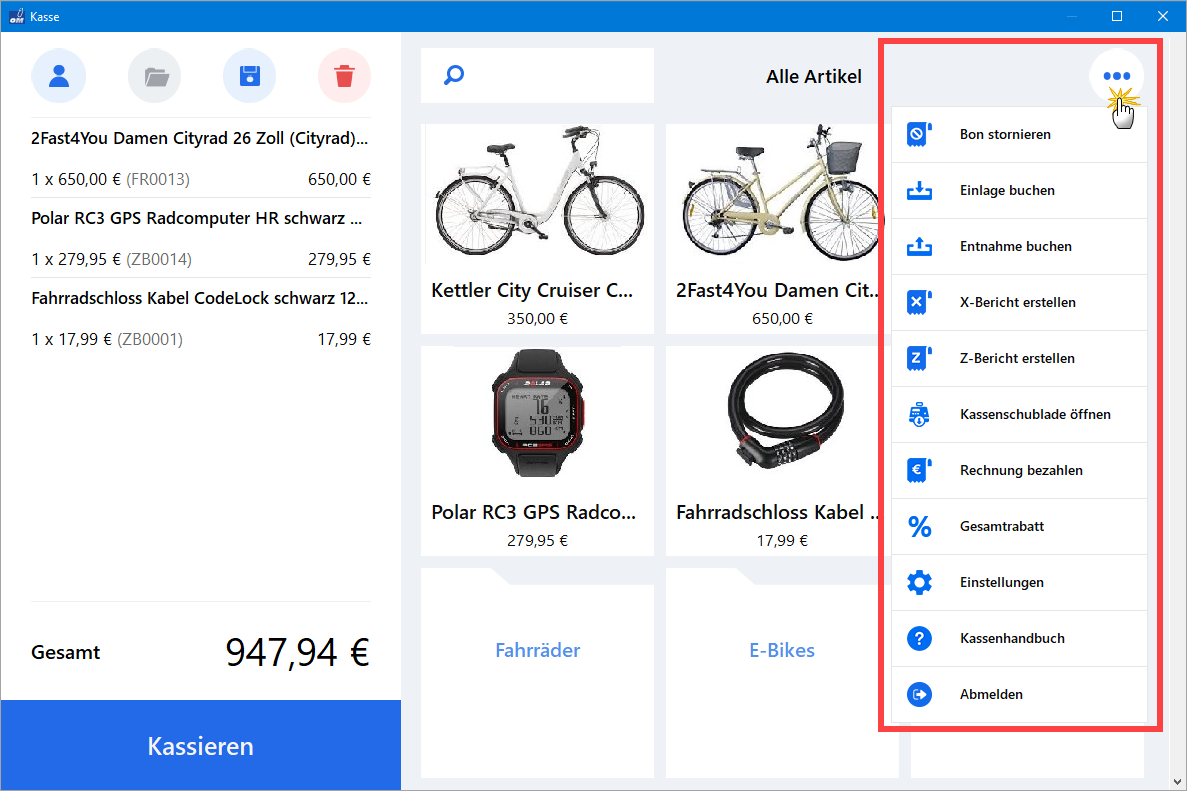
Die Kassenoberfläche
Die MeinBüro Kassenoberfläche ist weitgehend intuitiv bedienbar. Das aufgeräumte Display stellt Ihr Sortiment übersichtlich dar. Hier die wichtigsten Features im Überblick:
- Konfigurierbare Schnellwahlbuttons und die intelligente Artikelsuche ermöglichen das blitzschnelle Erfassen einzelner Bezahlpositionen per Mausklick oder Fingertipp.
- Alle Eingaben sind wahlweise per Touchscreen, Maus und / oder Tastatur möglich.
- Im virtuellen Bon am linken Seitenrand sind die einzelnen Positionen des Verkaufsvorgangs aufgelistet.
- Inhalt und Anzahl einzelner Positionen können nachträglich geändert und auch wieder entfernt werden.
- Eine automatische Wechselgeldanzeige sorgt für Sicherheit beim Bezahlvorgang.
- Die voreingestellten Bezahlverfahren lassen sich problemlos miteinander kombinieren.
- Unterbrochene Kassenvorgänge können Sie im Hintergrund parken und später wieder reaktivieren.
Viele weitere Funktionen finden Sie im Menü am rechten oberen Rand des Bildschirms. Dort können Sie auch das Kassenhandbuch aufrufen, in dem die Handhabung der MeinBüro Kasse ausführlich beschrieben ist.
Sämtliche Kassenvorgänge werden vom Programm wie gesetzlich vorgeschrieben unveränderbar dokumentiert und fließen in Ihre GoBD-konformen Kassenabschlüsse ein.
Videotutorials: Schau mal einer an!
Ein Bild sagt bekanntlich mehr als tausend Worte. Was sagt dann erst ein Film? Wenn Sie sich einen praxisnahen Eindruck von der Handhabung der MeinBüro Registrierkasse machen möchten, lohnt sich ein Blick auf unsere Tutorials:
- Bargeld lacht? Barzahlung mit Wechselgeld-Turbo
- Plastikgeld geht auch: Kartenzahlung am POS
- Das ist ja einfach: Bargeld-Einlagen und -Entnahmen buchen
- Kassenabschluss: Z-Bericht mit Zählhilfe erzeugen
- Geht doch: Unterschiedliche Mehrwertsteuersätze verwenden
- Durchblick am POS: Sortierte Artikel-Anzeige auf dem Kassen-Display
Einen Gesamtüberblick über Einrichtung, Konfiguration und Handling der MeinBüro Kasse bietet die illustrierte Kassendokumentation (PDF, 5,25 MB).
Neugierig? Versuch macht klug!
Sie können das Modul Kasse zu Testzwecken direkt aus WISO MeinBüro heraus aktivieren. Über den Menüpunkt „Hilfe“ – „Module: Test, Kauf, Übersicht“ öffnen Sie die Modulwelt:
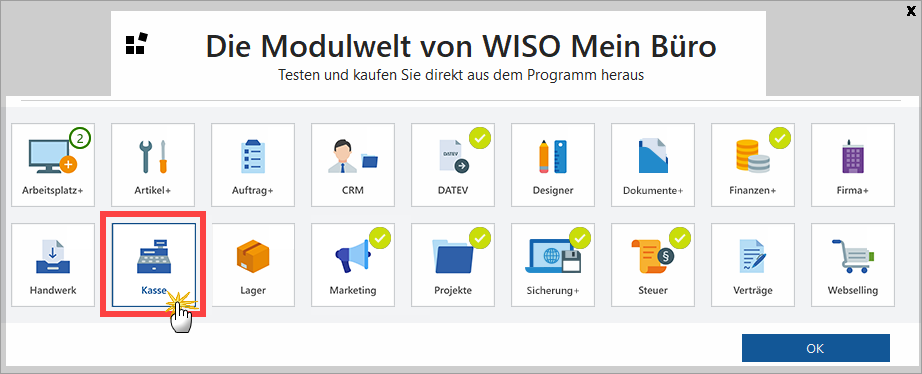
Dort wählen Sie das Modul Kasse aus und klicken auf die Schaltfläche „Jetzt testen“:
- Den erweiterten Funktionsumfang können Sie anschließend sofort kostenlos und unverbindlich ausprobieren. Vorherige Downloads und Installationen sind nicht erforderlich!
- Wenn Sie das Modul nach der Testphase dauerhaft nutzen möchten, schalten Sie es im MeinBüro Onlineshop Bei Bedarf lassen sich auch gleich mehrere Module auf einmal aktivieren.
Der Test ist selbstverständlich völlig risikofrei: Wenn Sie sich wider Erwarten nicht für das Modul Kasse entscheiden, endet die Testphase automatisch nach 30 Tagen. Eine Kündigung ist nicht nötig!
Noch Fragen? Unsere Anwendungsberater ermitteln gern mit Ihnen gemeinsam, welches Modul am besten zu Ihren Anforderungen passt:
Telefon: 02735 776 65001 (montags bis freitags 8:00 bis 17:00 Uhr)
E-Mail: buerosoftware@buhl.de